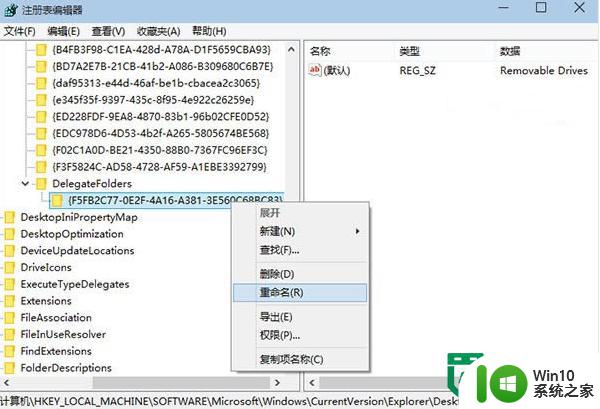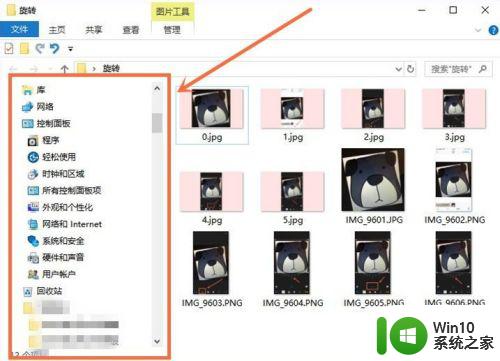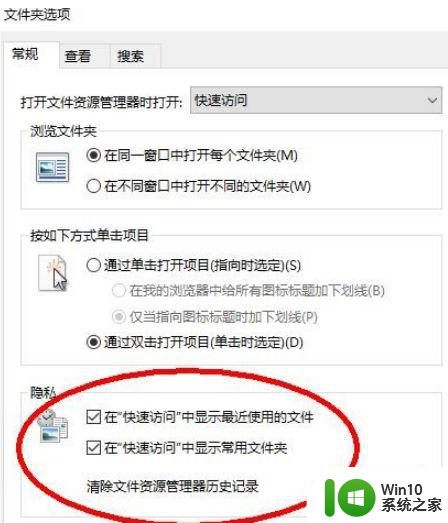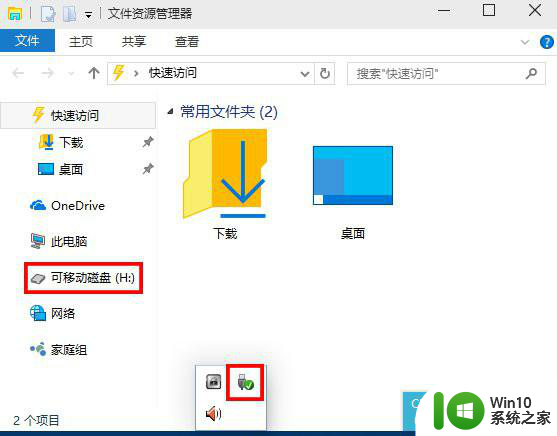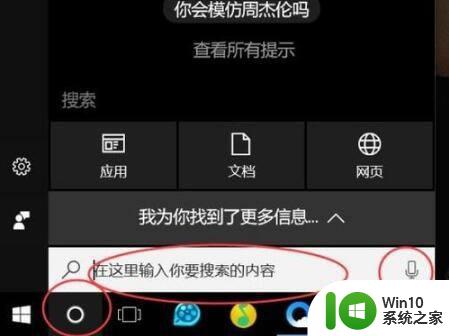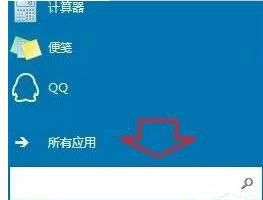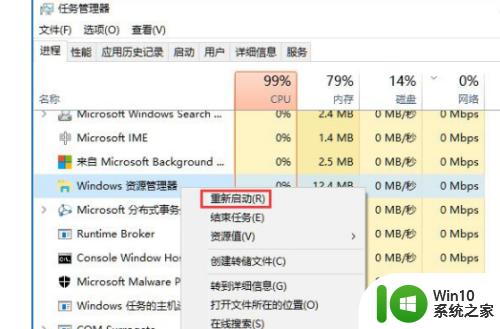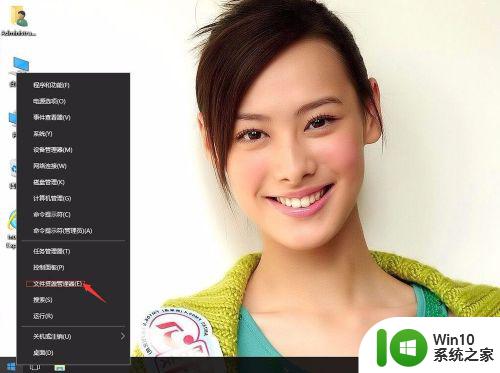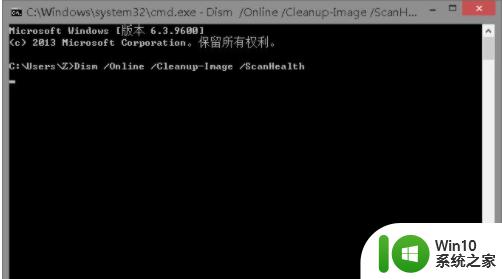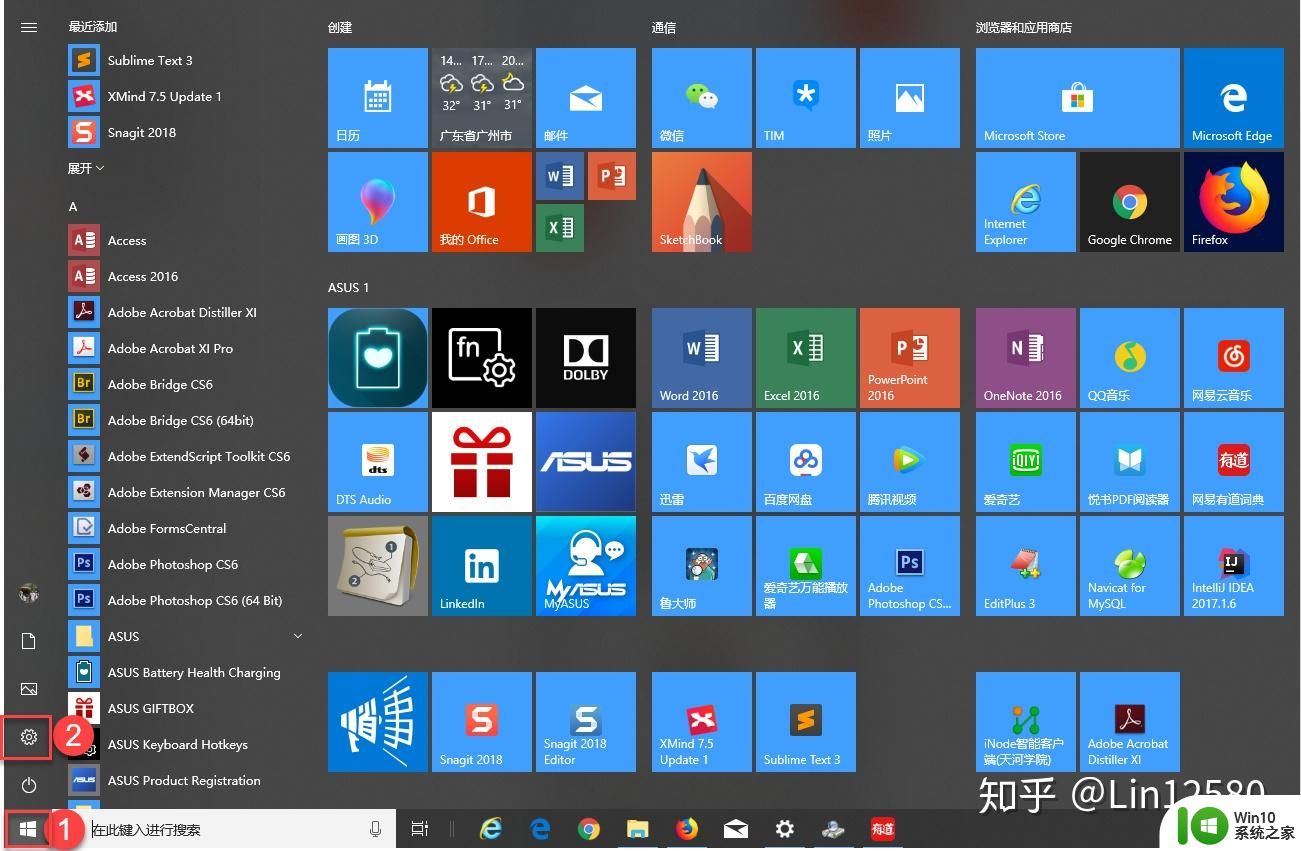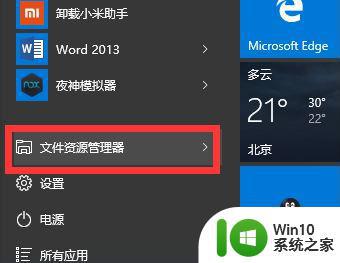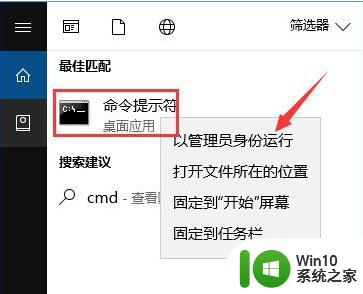win10资源管理器导航栏不见了怎么办 win10资源管理器导航栏没了如何修复
更新时间:2023-11-30 14:26:46作者:zheng
有些用户在使用win10电脑的时候发现电脑的文件管理器左侧的导航栏突然不见了,这该如何修复呢?今天小编教大家win10资源管理器导航栏不见了怎么办,操作很简单,大家跟着我的方法来操作吧。
解决方法:
1.点任务栏上的【文件管理器】。
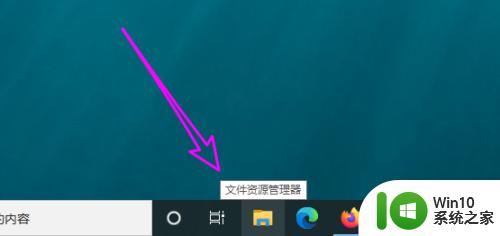
2.发现左侧导航栏不显示了。
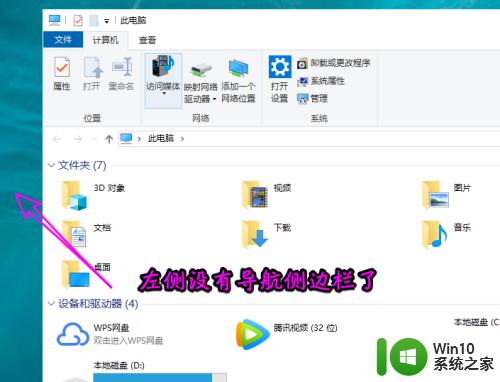
3.要显示左侧导航栏,点菜单栏上的【查看】按钮。
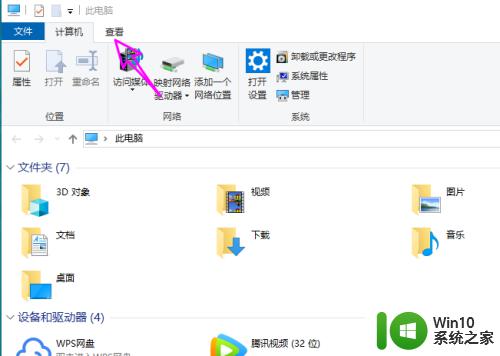
4.之后点【导航窗格】按钮。
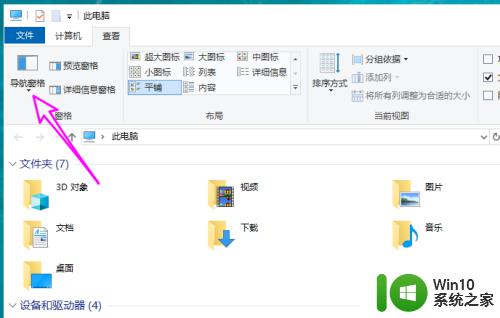
5.下拉菜单中勾选【导航窗格】。
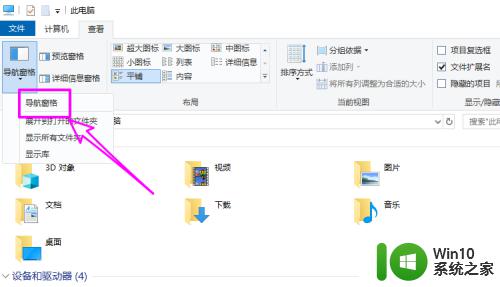
6.之后文件管理器中左侧的导航栏就正常显示了。
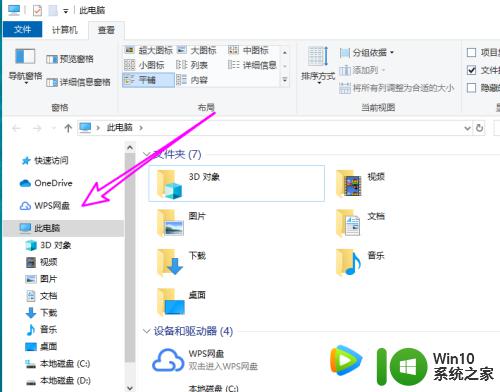
以上就是win10资源管理器导航栏不见了怎么办的全部内容,有遇到这种情况的用户可以按照小编的方法来进行解决,希望能够帮助到大家。